コンピュータネットワークは、主にIPアドレスに基づいています。 IPアドレスの関連性を説明するために、これらのネットワークがインターネットの例でどのように機能するかを簡単に説明します。
ネットワークの機能
デバイスがインターネットに接続されていて、「www.fosslinux.com」などのウェブサイトのURLを入力する場合 私たちが行っているのは、インターネットに「FOSS Linux」のサーバーを検索してもらい、データを私たちと共有するように依頼することです。プロセスのこの部分は「リクエスト」と呼ばれます。
その後、サーバーは要求を検出し、データを共有するかどうかを分析します。はいの場合、それはそれを要求したシステムにウェブページを送ります、そしてそれは私たちがウェブサイトのホームページを見ることができる方法です。この部分は「応答」と呼ばれます。このプロセス全体は、クリックするすべてのリンク、およびアクセスするすべてのWebサイトで何度も繰り返されます。
すべてうまくいっています。しかし、どのようにしてターゲットサーバー/システムに到達するのでしょうか。 IPアドレスは、インターネットがWebサイトサーバーまたはシステムに到達するために使用する参照です。ここでは、メールレターの例えを使用できます。誰かに手紙を送るには住所が必要であり、その手紙への返信も必要です。その場合、地理的なアドレスが必要ですが、コンピューターの場合はIPアドレスが必要です。
ただし、IPアドレスは、システムが接続されているルーターまでデータを送信するのに役立ちます。その後、ルーターにはMACアドレスが必要です。 正確なシステム(現在そのルーターに接続されている)のルート そのシステムへのデータ。これがインターネット上のデータの取得方法です。
MACアドレスの使用法
以上のことをすべて説明すると、基本的な考え方は、MACアドレスは、システムを正しく識別するために使用できる一意の番号またはアドレスであるということです。私たちのシステムは、何らかのネットワークカードを使用してネットワークと対話できます。最も一般的なのは、ワイヤレスカード(Wi-Fi用)とイーサネットカード(有線接続用)です。世界中のすべてのネットワークカードには一意のMACアドレスがあります。
MACアドレスを変更する理由
- プライバシーのため –外部Wi-Fiネットワークに接続する場合、プライバシーが必要です。 MACアドレスを変更することで、誰もあなたを追跡したり追跡したりできないようにすることができます。
- 特定のサービスを使用する場合 –一部のサービスは、特定の範囲のMACアドレスでのみ機能するようにバインドされています。 MACアドレスを好きなように変更して、そのサービスを使用できます。
MACアドレスの表示
システムのMACアドレスを表示するために、2つのコマンドについて説明しますが、いずれも使用できます。一方がシステムで機能しない場合、もう一方は間違いなく機能します。
IPコマンド
次のコマンドを使用します:
ip link
システムのネットワークハードウェアに関する情報を提供します。利用可能なすべてのインターフェースの情報が含まれ、「 link / ether」という部分の横にMACアドレスが表示されます ‘各インターフェース用。
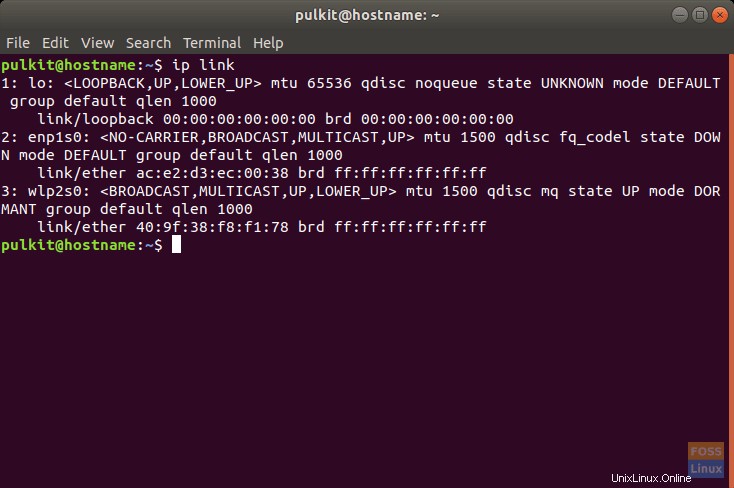
ifconfig
次に、ネットワークインターフェースツールのスイスアーミーナイフ ifconfig を使用できます。 ネットワークハードウェア情報を表示します。次のコマンドを使用します:
ifconfig -a
出力は少し厄介ですが、はるかに多くの情報があります。しかし、それがより強力でより多くの情報を表示するからといって、それが優れているとは限りません。 MACアドレスと一般情報を知りたい場合は、 ip コマンドは、より合理化された的確な情報を表示するため、私の意見では優れています。
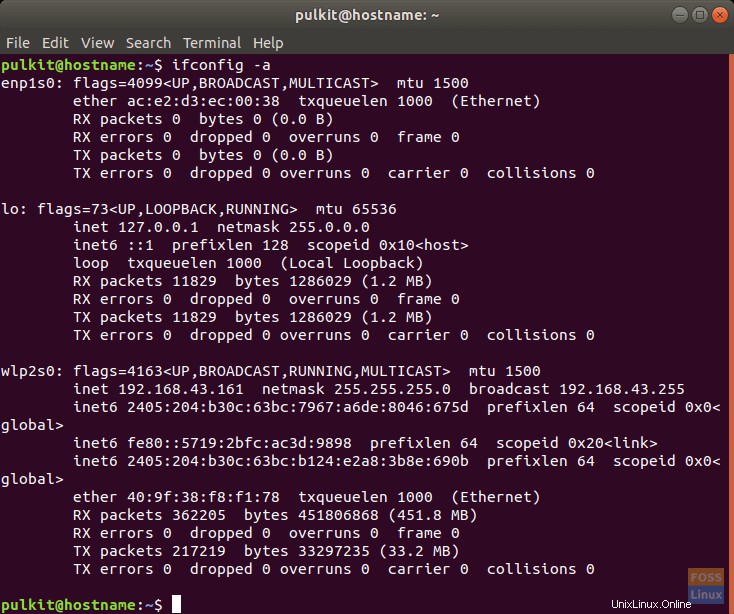
ifconfigの出力 、インターフェースに応じて分類された情報が表示されます。ここでも、MACアドレスは「 ether」という単語の横にあります ‘さまざまなインターフェース用。
MACアドレスの変更
前提条件
重要:: MACアドレスを変更する前に、 それをオフにします。そのためには、まずデバイスのネットワークインターフェイスの名前を知っている必要があります。上記と同じコマンド、 ip を使用します またはifconfig 、両方のネットワークインターフェースのリストが表示されます。
有線接続の場合、「 eth」の部分があります ‘または‘ enp インターフェイス名の‘。ワイヤレスの場合、「 wlan ‘または‘ wlp ' 名前に。重要な要素は、有線の場合は「e」、無線の場合は「w」です。たとえば、ここにあります:
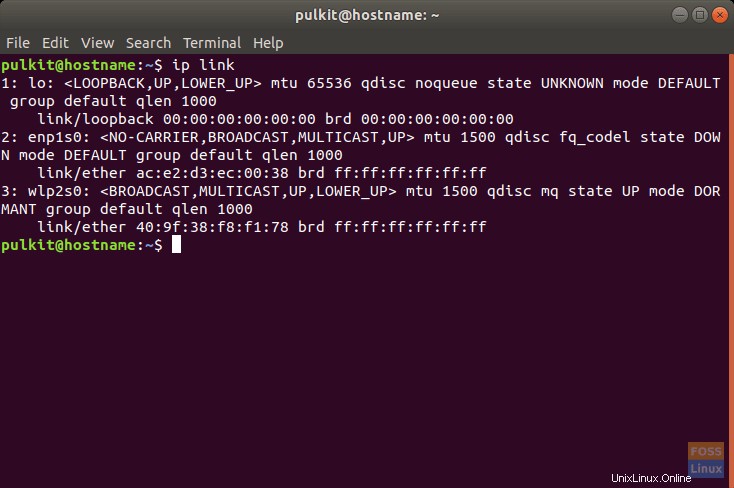
‘ enp1s0 ‘は有線接続を意味し、‘ wlp2so ‘はワイヤレス接続を意味します。
ここで、オフにするには、次のコマンドを使用します:
sudo ifconfig <interface name> down
ifconfigがない場合 インストール済み、次を使用してインストールします:
sudo apt-get install net-tools
次に、メインタスクとして、MACアドレスの変更を支援するプログラムを非常に 早く。このツールはmacchangerと呼ばれます (名前はそれをすべて言います)。次を使用してインストールします:
sudo apt-get install macchanger
ネットワークインターフェイスを使用して接続/切断するたびに、MACアドレスを自動的にリセットするかどうかを尋ねるプロンプトが表示されます。必要に応じて選択してください。
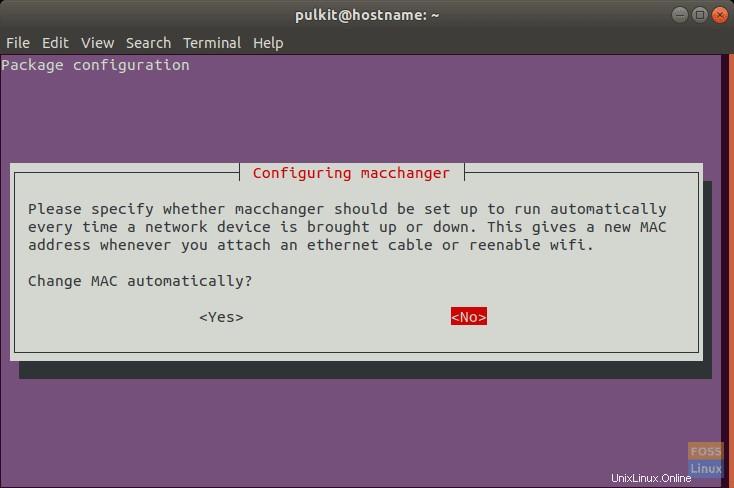
MACアドレスをランダムな値に変更する
MACアドレスをランダムな値に変更するには、次のコマンドを使用します。
sudo macchanger -r <interface name>
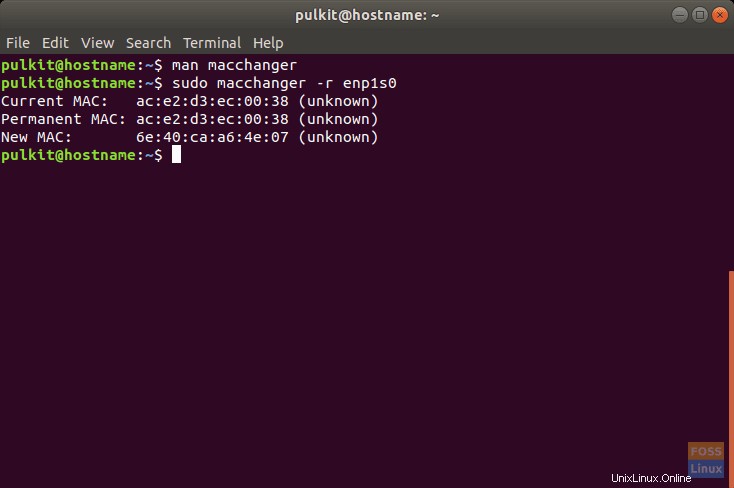
以前のMACアドレスと現在のMACアドレスとともに出力が表示されます。
MACアドレスを特定の値に変更する
特定の番号に変更するには、次の形式でコマンドを入力する必要があります。
sudo macchanger -m xx:xx:xx:xx:xx:xx <interface name>
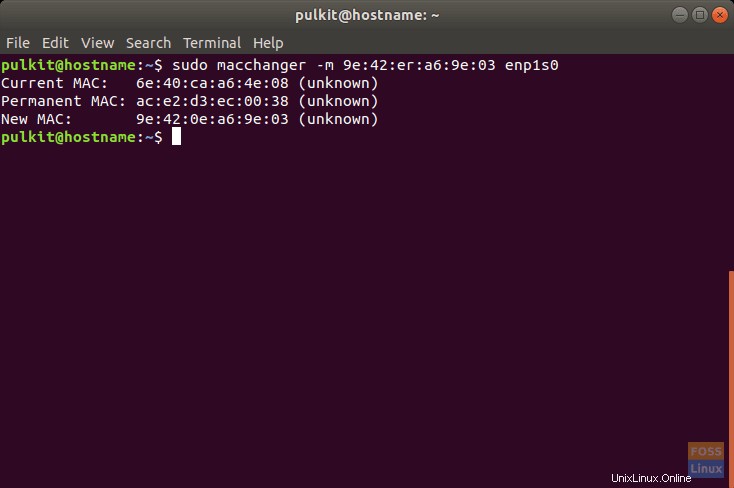
「xx:xx:xx:xx:xx:xx」の代わりに任意のアドレスを入力してください。長さと形式が正確であることを確認してください。
元のMACアドレスを復元する
元の、つまり「永続的な」MACアドレスを復元するには、次のコマンドを使用します。
sudo macchanger -p <interface name>
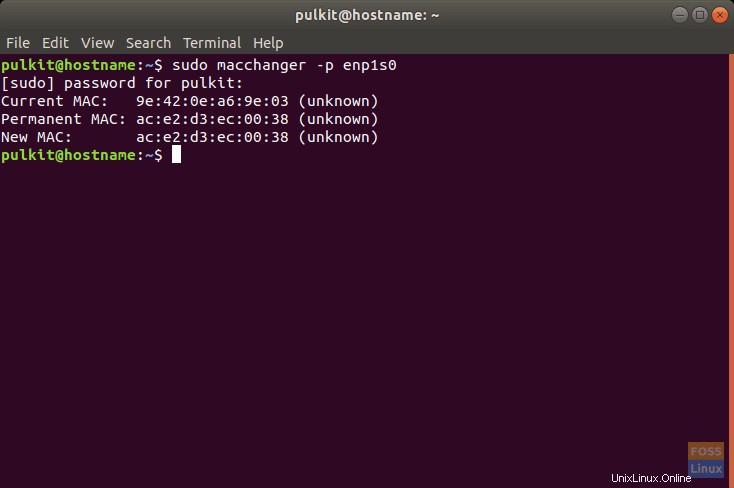
MACアドレスがハードウェアの元のMACアドレスに変更されます。
結論
MACアドレスを変更する必要があるのはこれだけです。注意として、Linuxが提供するこの自由を悪用して、迷惑をかけないでください。 MACアドレスを変更することで比較的安全になりますが、無敵ではありません。 MACアドレスを変更した後でも、パブリックネットワークで安全を確保する必要があります。